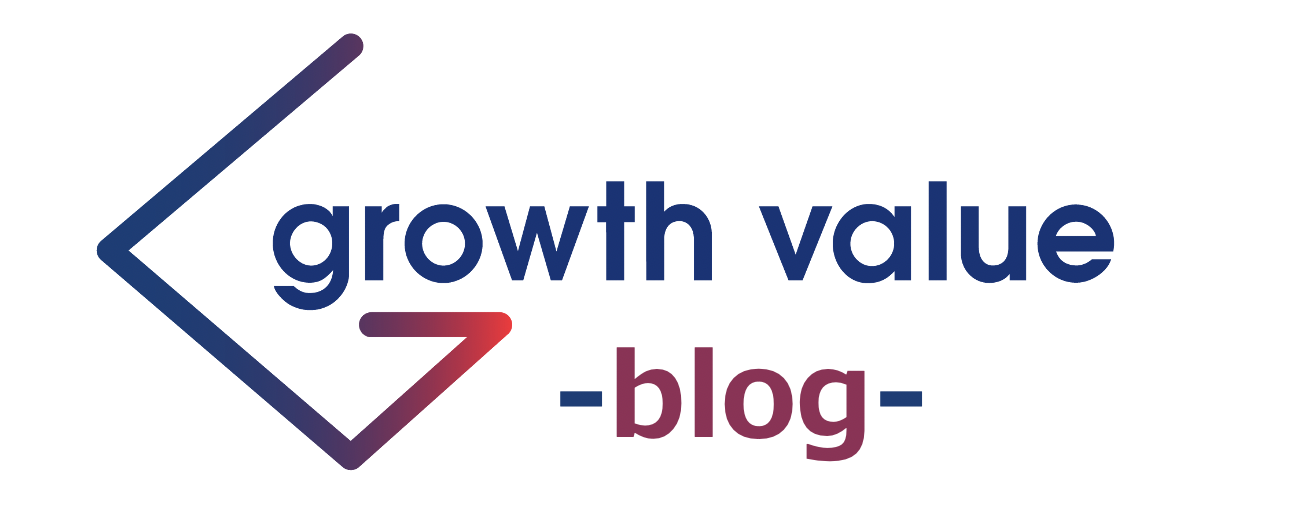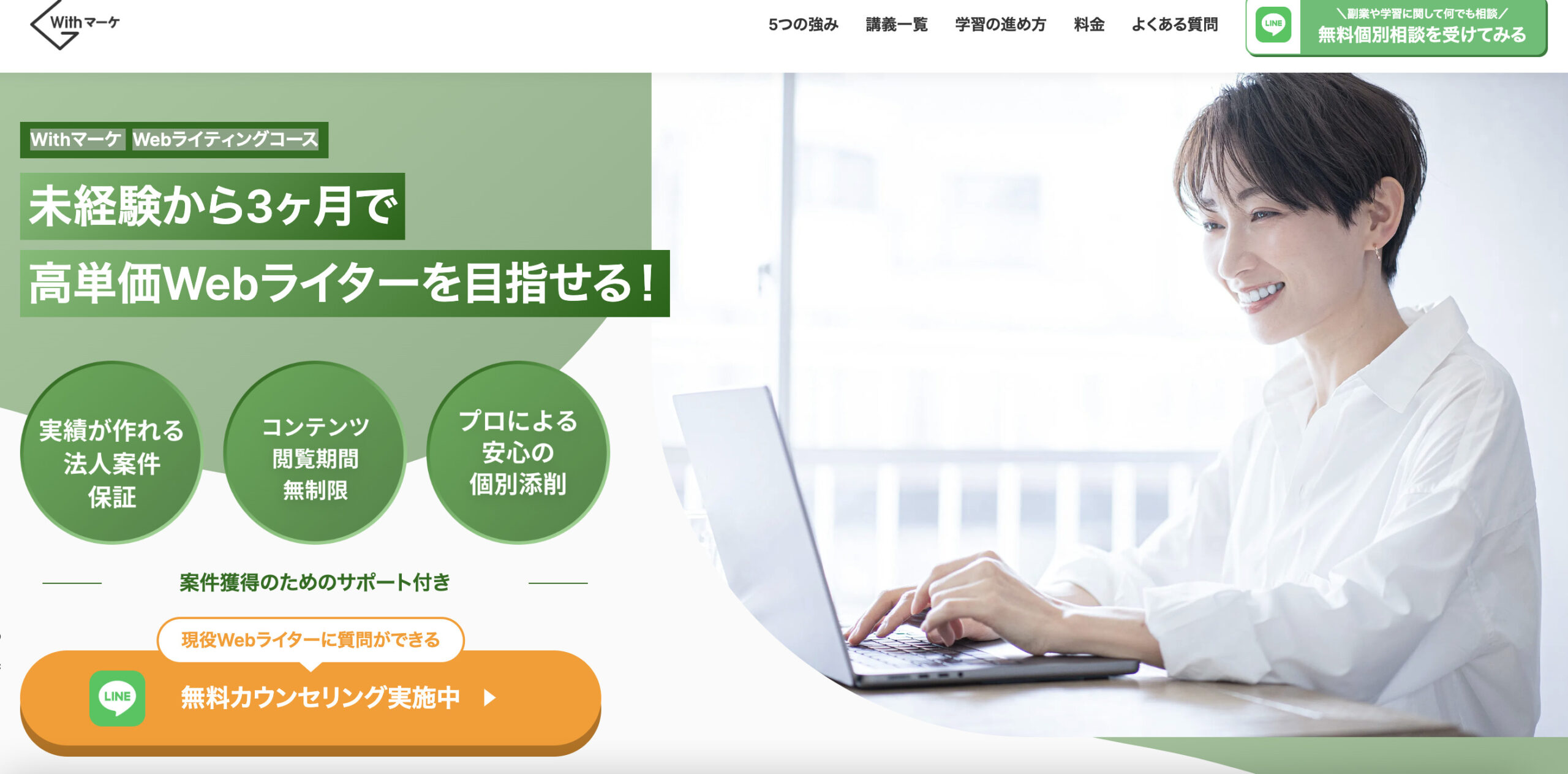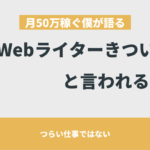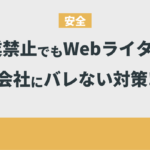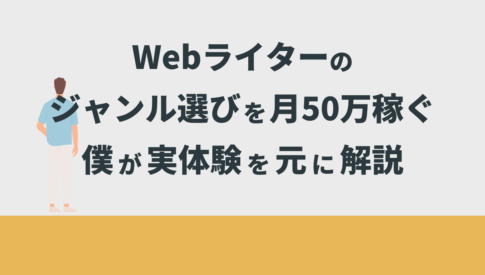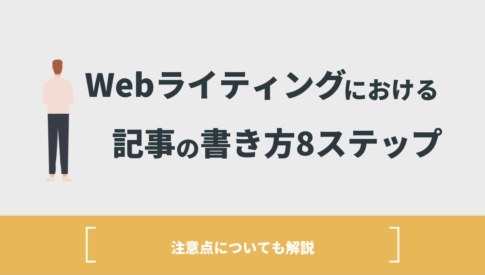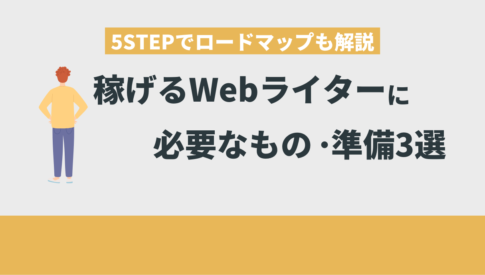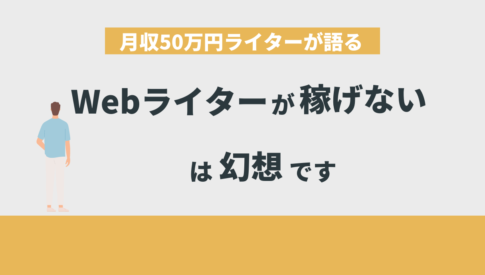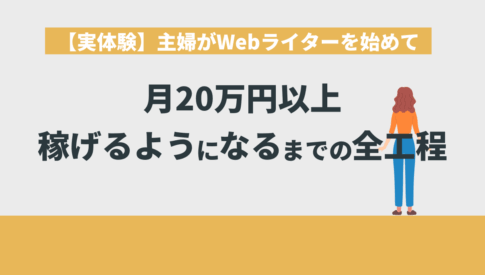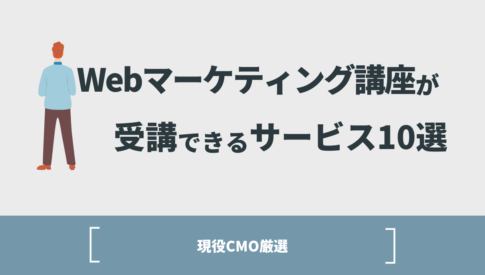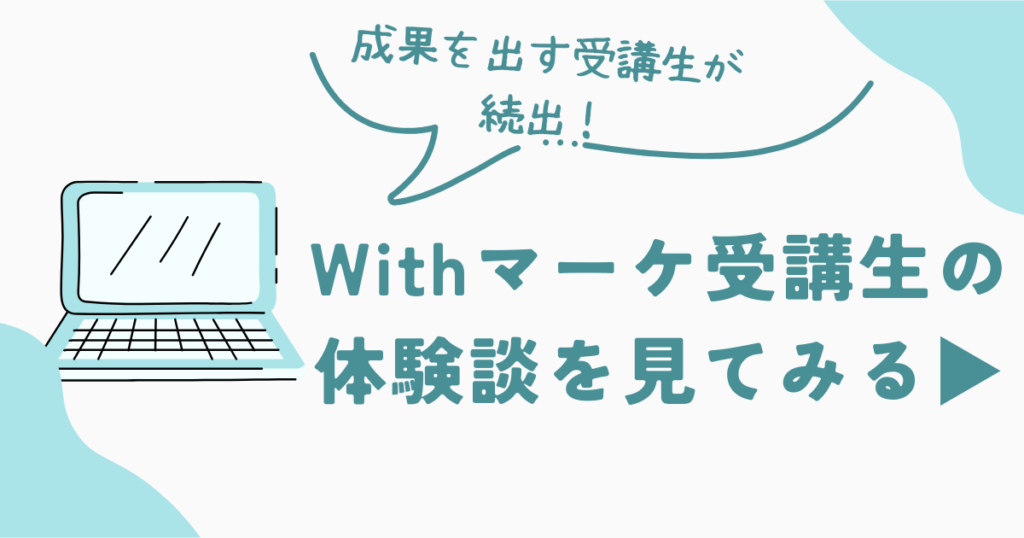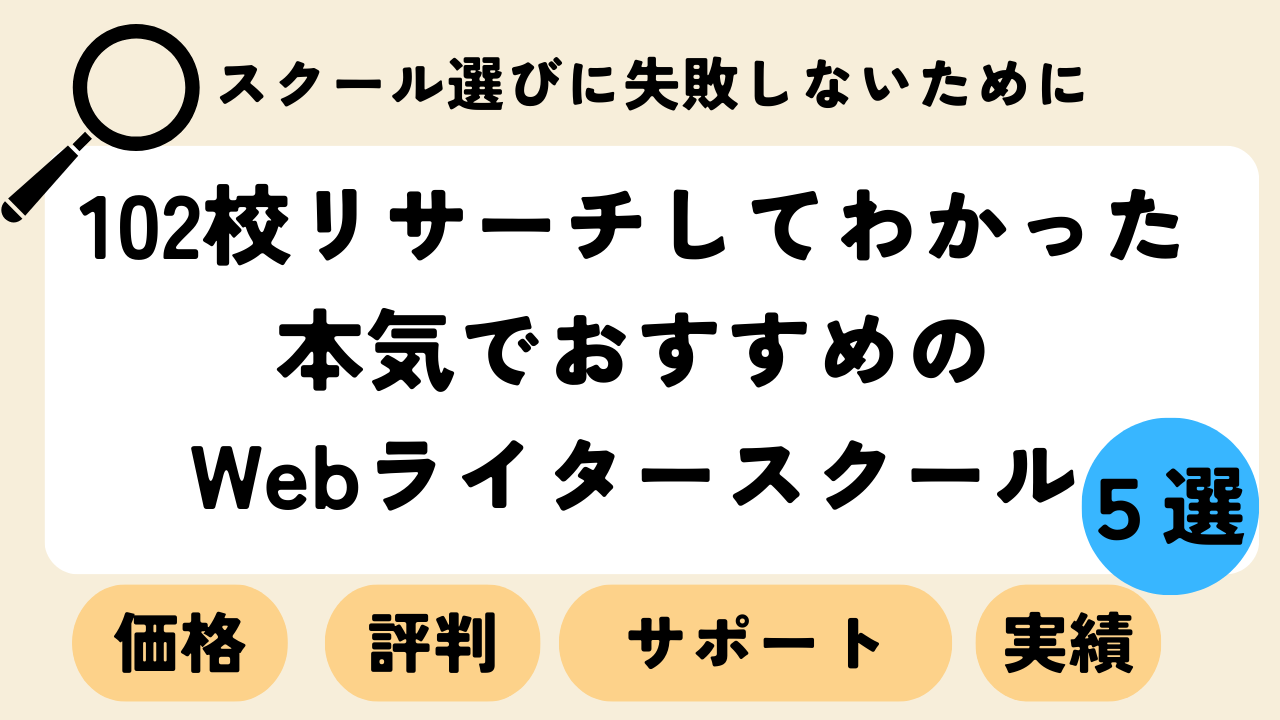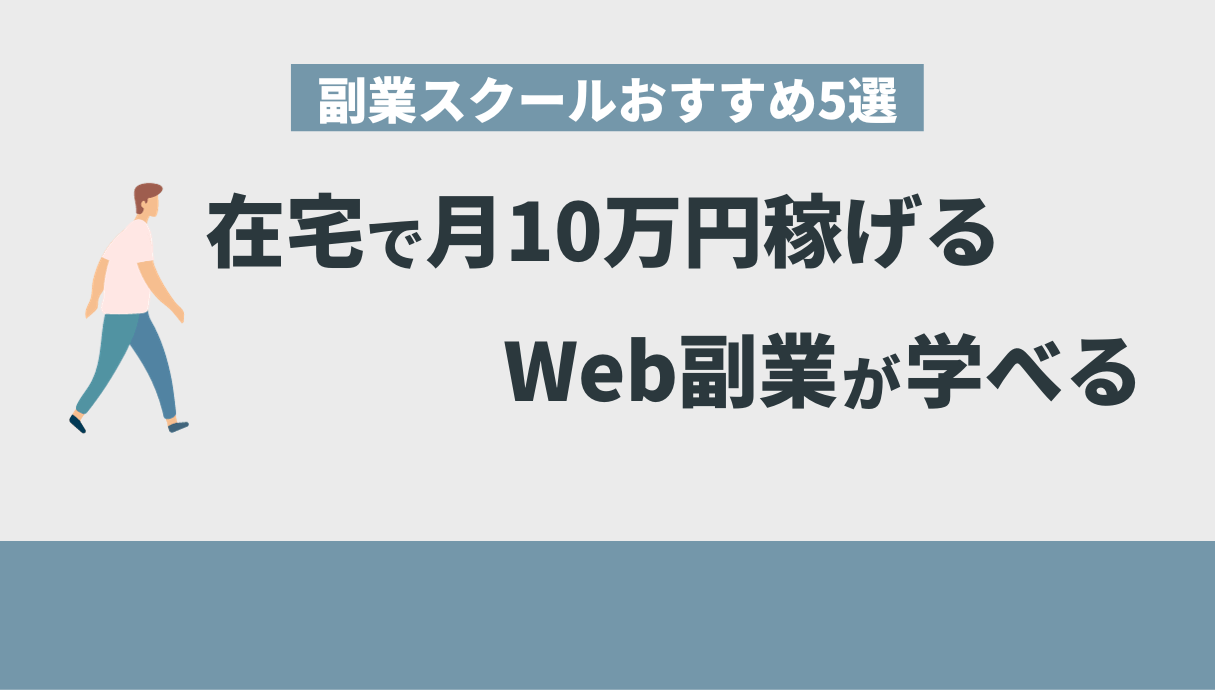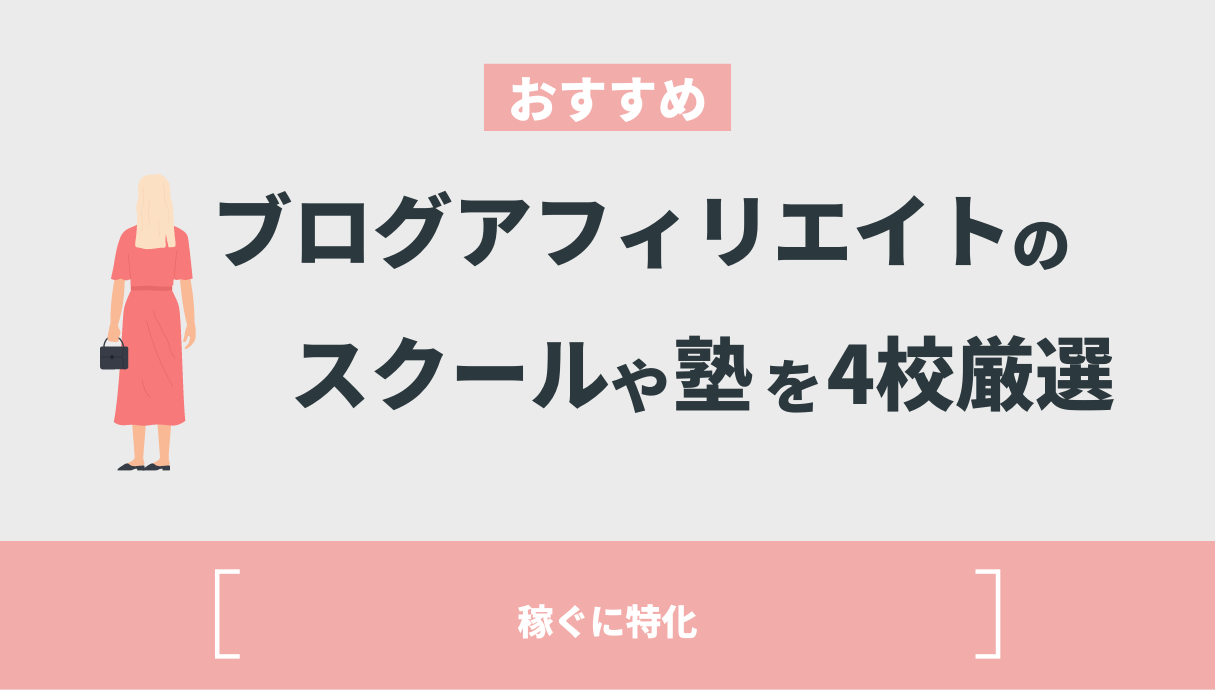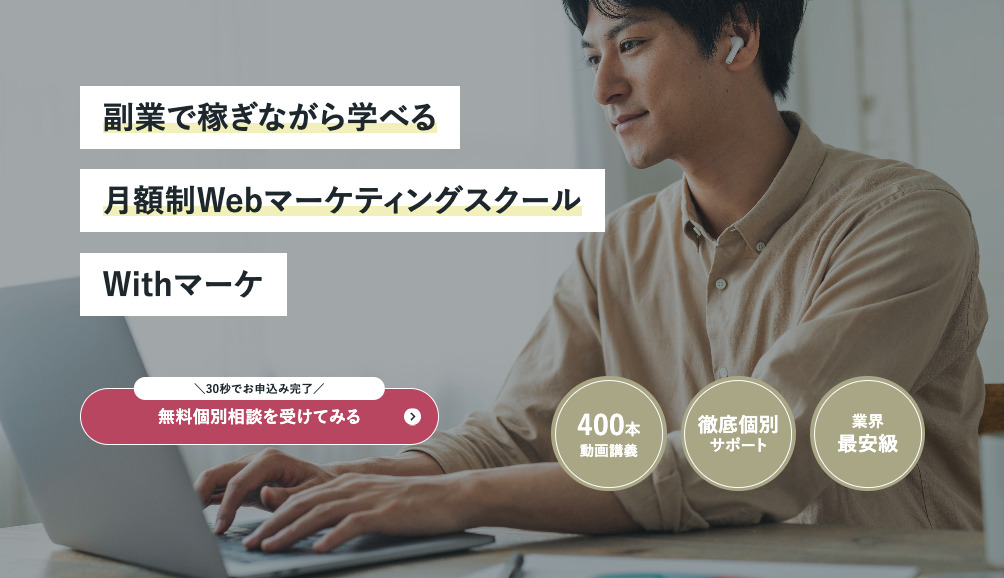Webライターで最短で稼ぐために最適なパソコンの選び方に迷っていませんか?
本記事を読むと、Webライターを始めるにあたってベストなパソコンを選べますよ。
僕自身も、Webライターで月20万円稼いだ経験があり、これまで使用してきた台数はなんと3台。
正直、効率面などを考えたらパソコンなしでは達成できなかったといっても過言ではありません。
そこで本記事では、コスパかつスペックを重視したおすすめのパソコンを5つほど紹介していきます。
また合わせて、Webライターで稼ぐ上で必要なポイントもまとめているのでぜひ最後までご覧ください。
【経験談】パソコン購入したらWebライターで稼げるようになった件
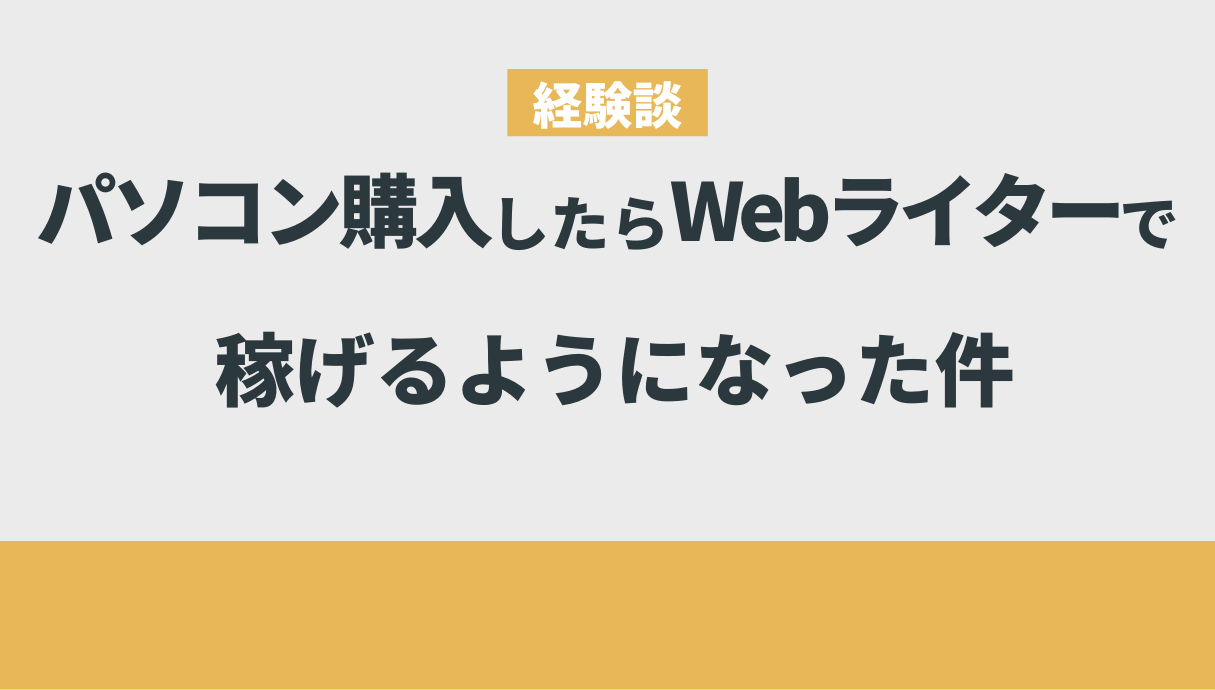
Webライターの仕事自体はスマホやipadにキーボードを繋げても問題なくできます。
Webライターの仕事の流れは以下の通りです。
- クラウドソーシングの案件や、求人サイトでライターの募集を探して応募し仕事を獲得する。
- リサーチをしながら記事を執筆する。
- 書き終えた記事を自分でチェックし、納品・修正対応を行う。
スマホからクラウドソーシングで仕事を探すこともできるし、もちろん文字を打てるので執筆も可能です。
記事の納品もwordやGoogleドキュメントから簡単にできます。
このようにWebライターの仕事はスマホやipadからでも問題なく行えます。
しかし本気で稼ぐとなると、非常に効率が悪いのでおすすめしません。
スマホで記事を執筆するデメリットとしては
- 画面が小さく見づらいのでとにかく目や首が疲れる。
- パソコンと比べると圧倒的に入力速度が遅いので1記事仕上げるのに時間がかかる。
- wordpressを使う機会が多いWebライターにとって、スマホでは操作しにくいwordpressの作業はかなりのストレスになる。
このようなデメリットを考えるとやはり大きいディスプレイとキーボードを使った方が効率的に記事を執筆できます。
実際にパソコンを購入したおかげで、か効率がアップして大きく稼げるようになりました。
Webライターで稼ぐためにはやはり執筆スピードが大切です。
例えばパソコンとスマホを比べると同じ時間でも入力できる文字数が大きく異なってきます。
パソコンなら1時間で終わる作業も、スマホだとその2~3倍の時間がかかってしまうのです。
時間だけではなく、先述した作業性を考えるとパソコンを使うことですべて解決でき、効率的に作業を進められるようになります。
「でもパソコンは高い!」と思うかもしれませんが、パソコンを購入し稼げるようになれば購入にかかった費用はすぐに回収できますよ!
それではどのようなパソコンがおすすめなのか見ていきましょう。
Webライターにおすすめのパソコンはどう選ぶ?【5つの基準】

「それならさっそくパソコンを購入しよう!」と決めたはいいものの一体どんなパソコンを選ぶべきなのか迷ってしまいますよね。
よくわからないまま何となくこのパソコンでいいかな?と適当に購入してしまうと使っているうちに性能不足に気づき、しっかり下調べをしてから購入するべきだった!と後悔することも。
メーカーによる違いや持ち運びなどの利便性、安い物から高い物まで価格帯による違いやWebライティングをする上での必要最低限のスペックなど、考えれば考えるほど迷って何をどう選べばいいのかわからなくなってしまいます。
Webライティングをするのに最適なパソコンとはどんな物なのか、何を基準に選べばいいのかを数あるパソコンの種類の中から5つの項目に分けてそれぞれ詳しく解説していきます。
パソコン選びに迷っている方はぜひ参考にしてください。
選び方①:デスクトップかノートパソコンか
パソコンには、デスクトップパソコンとノートパソコンがありますが、まず選ぶならノートパソコン一択です。
理由はやはり、持ち運べる利便性にあります。
もしあなたがほとんどの作業を自宅でしているとしても、今後アフィリエイトにもっともっと時間を割くようになれば、必然的に持ち歩く機会も増えてくるはず。
旅行中にもブログのメンテナンスをしたり、ちょっとした空き時間にサッと作業をしたりすることを考えると、ノートパソコンは非常に便利です。
選び方②:MacかWindowsか
MacにするかWindowsにするか迷ってしまうと思いますが、結論から言うと必要最低限の条件を満たしていればどちらを選んでもokです!
Webライターのパソコンで必要最低限のスペックとはCPU・メモリ・ストレージ容量・画面サイズのことです。
MacとWindowsは使えるアプリやデザインなど違いはありますが、Webライティングをする上ではあまり関係ありません。
記事を執筆する上で関係のある点は操作性やキーボードの違いなどがあげられますが、使いやすさは人それぞれなので自分にとって効率的に使える方を選ぶことが大切です。
なので基本的には自分好みのものを選んでokです!
ただしWebライティングをするなら必要最低限のスペックは備えていないといけません。
詳しくは後述の「Webライターに必要な最低限のスペックはあるか」で詳しく解説していますので参考にしてください。
選び方③:パソコンの大きさはどれくらいか
パソコンの大きさは14~15.6インチを選ぶと良いでしょう。
持ち運びや目の疲れを考えると14インチ以上15.6インチまでのパソコンがおすすめです。
持ち運ぶ際、サイズが大きいパソコンはやはり重さもあるので鞄に入れていてもずっしりと重く肩や腕が疲れてしまいます。
サッと作業をしたいときも鞄から取り出しにくいですね。
目の疲れも気になるところです。
Webライターは執筆や情報収集のためにどうしても長時間パソコンに向かわなくてはなりません。
小さい画面だと文字も小さくなり非常に目が疲れます。
なのである程度の文字の大きさが確保できる14インチ以上のパソコンがおすすめです。
選び方④:パソコンの価格はどれくらいか
Webライターの執筆に適したパソコンを探してみると安い物では3万円台から、より機能性を重視した物を選びたいなら10万円を超えてきます。
しかし「価格が安いから良くない・・」「高いほど高性能でいい物だ!」と決めつけるのはちょっと待ってください。
3万円のパソコンでも、10万円のパソコンでも執筆作業はどちらも問題なくできます。
Webライターの執筆作業に焦点を当てて考えると、3万円のパソコンだからこそ出来るメリットもあるんです!
価格だけで選んでしまうと、10万円超えのパソコンには執筆作業にあまり関係のない不必要な物が備わっている可能性もあります。
実は執筆するのにあまり必要のない機能のために高いお金を払うのは少し考えものですよね。
自分がどのような環境でどうやって仕事を進めていくのか。
それをよく考えて自分の作業環境に適した装備が付いている価格帯のパソコンを選ぶようにしましょう。
選び方⑤:Webライターに必要最低限のスペックはあるか
パソコンを選ぶ際にはWebライティングに必要な最低限のスペックがしっかり備わっているかを確認しましょう。
快適に作業を進めるためにはCPU・ストレージ・メモリと言ったこれらの部品が充分な量を備えている必要があります。
なんとなくこれでいいだろうと不充分なスペックのパソコンを購入してしまうと想像以上に作業がはかどらず、精神的にも身体的にも疲れが出てしまいWebライティング自体が苦痛になってしまう・・ということになりかねません!
なのでここは妥協せず、快適に仕事をするためにもしっかりとしたものを選ぶことがとても大切です。
それではWebライターのパソコンには一体どの位のスペックを備えていればいいのかそれぞれ詳しく解説していきます。
CPU
CPUとはパソコンやスマホにおける頭脳の役割を持ち周辺機器やソフトウェアから来るデータを処理したりメモリなどを制御したりするパソコンの中心パーツの事です。
CPUメーカーは「intel」「AMD」の2社が有名 で世界シェアのほとんどを占めています。
Webライティングをするためにはintelなら「Core i 5」AMDなら「Ryzen 5」以上を選びましょう。
intelの主力な「Core i 」シリーズには「Core i 9」「Core i 7」「Core i 5」「Core i 3」の4種類があり、数字が上がるのにともない価格と性能も上がっていきます。
AMDの主力な「Ryzen」シリーズもintelと同じく「Ryzen 9」「Ryzen 7」Ryzen 5」Ryzen 3」がありこちらも価格と性能が数字が上がるにともない高くなっていきます。
数字が高いほど動画配信や編集といった作業がストレスなく出来ますが、Webライティング用のパソコンと考えると主に文章を書くために使用するので、そこまでのハイスペックは必要ではありません。
しかし画像の編集をすることを考えると、intelであれば「Core i 5」AMDなら「Ryzen 5」を選ぶといいでしょう。
ストレージ
ストレージは256GB以上のSSDを選ぶとよいでしょう。
ストレージとはパソコン内で使うデータを長期的に保存しておくための場所の事です。
ストレージは「SSD」と「HDD」の2種類に分けられます。
- SSDはUSBメモリーのように内蔵しているメモリーチップにデータを記録・読み出しを行う装置です。
- HDDは内部で回転している円盤にデータを記録・読み出しを行う装置です。
以前はHDDが主流でしたが、現在はSSDが主流になっています。
SSDが主流になっている理由は、読み込み速度が速く耐衝撃性に優れているからです。
Webライターの場合大容量のファイルをパソコン内に保存することはないですが、案件をこなす数が増えていくと使用容量も増えていくので256GB以上をおすすめします。
メモリ
Webライティングで使用するパソコンのメモリは8GB以上を選びましょう。
メモリはデータやプログラムを一時的に保管する役割がありパソコンの電源を切るとメモリ内に保存されていたデータも一緒に消去されます。
メモリはよく作業机に例えられます。
机が大きければたくさんの資料や道具を1度に広げられますが、机が小さいと広げていた物を片付けながら次の物を広げたりしなければなりません。
この手間が処理速度の差につながります。
メモリの容量が大きくなるにつれ動作が速く快適になり、1度にたくさんの作業ができます。
メモリが不足するとパソコンを起動するまでの時間が遅くなるだけでなく、マウスのカーソルの動きやソフトの動作が遅く重くなったり、最終的にフリーズして動かなくなったりする可能性があります。
ライティング作業中に突然動かなくなったりすると仕事がはかどらずに精神的にもイライラしてしまうことにつながりかねませんよね。
Webライターは同時に多くのタブを開きながら画像の編集や文章を書くので、メモリはできれば8GB以上あると気持ちよく作業を進められるでしょう。
【価格別】Webライターに最適なおすすめのパソコン5選

パソコンを買おうと決めたはいいものの実際どのパソコンを選べばいいかわからないですよね?
メーカーによる違いや持ち運びの利便性、安い物から高い物まで価格帯による性能の違いや、必要最低限のスペックなど考えれば考えるほど、何をどう選べばいいのかわからなくなってしまいます。
ここではWebライターの仕事に最適なパソコンを価格帯別に5つご紹介していきたいと思います。
何も分からず買ってしまい後悔した!ということにならないためにも、それぞれのポイントをしっかり押さえて自分に合ったパソコンを選びましょう。
パソコン選びに迷っている方はぜひ参考にしてください!
3万円〜5万円で購入できるおすすめのパソコン2選
まずは比較的手軽に購入できる3万円~5万円台のパソコンを2つご紹介していきます。
Webライティングに適しているパソコンは、安い物だと3万円台から購入できます。
Webライターを始めたばかりの方や、スマホやタブレットのWebライティングに限界を感じている方。
とりあえずパソコンを購入して仕事を獲得したい!と思っている方に最適なおすすめのパソコン2つを厳選しました!
それぞれの違いを見比べてぜひ参考にしてみてください。
1.Google Chromebook Lenovo ノートパソコン 14.0型フルHD 英語キーボード S330

出典:Amazon
| CPU | MediaTek |
| ハードディスク | 64GB |
| メモリ容量 | 4GB |
| 画面サイズ | 14.0インチ |
| 価格 | 37,980円(2023年3月時点Amazon価格) |
| おすすめの理由 |
|
こちらは日常使い・持ち運びに便利な重さ約1.5kg薄さ約20.8mmと、非常にコンパクトなモデルです。
画面の大きさも14.0インチとWebライティングをする上で大切な文字の見やすさに適したサイズです。
なおかつ非光沢液晶を搭載しているので目の疲れを軽減できるのも外せないポイントですね。
こちらのストレージはeMMCを使用しています。
eMMCとはSSDと同様にフラッシュメモリを利用した内蔵ストレージ規格の1つです。
SSDと比べると小型で消費電力も低いので、パソコンのサイズを小型化したり使用電力を抑えることができます。
パソコンを長時間使用するWebライターにとって省エネなのはとてもありがたいですね。
2.ASUS Chromebook クロームブック C223NA ノートパソコン

出典:Amazon
| CPU | Celeron |
| ハードディスク | 32GB |
| メモリ容量 | 4GB |
| 画面サイズ | 11.6インチ |
| 価格 | 37,500円(2023年3月時点Amazon価格) |
| おすすめの理由 |
|
こちらはさらに持ち運びに特化したモデルになります。
液晶サイズは11.6インチとA4サイズよりも小さく薄さはなんと17.25mm、重さはなんと999gと非常に軽くどこへでも楽に持ち運べる仕様です。
さらに11時間を超える長時間駆動バッテリーで外出先でもコンセントを探す手間がかからないのがいいですね!
Webライターは長時間パソコンを使用するので、バッテリー持ちの良さはとてもありがたいです。
そしてキーボードのキーの幅は約17mmと文章入力作業がほとんどを占めるWebライターにとってはコンパクトなボディのわりに扱いやすい幅の作りになっています。
キーボードが使いづらいと作業がはかどらないのでこちらも大切なポイントです。
画面サイズは11.6インチと少し小さめですが、外出先で仕事をしたいと考えているWebライターの方にとっては気軽に持ち運べてサッと取り出せる便利な点を考慮すればそれほど気にならないサイズです。
外出先の方が集中して仕事ができると考えているWebライターにはとてもおすすめのパソコンです。
6万〜9万円で購入できるおすすめのパソコン2選
せっかくWebライターとして頑張るのなら成果を上げるためにも必要なスペックがしっかり備わってるパソコンを選びたい!と考えている方も多いと思います。
快適に仕事を進めるためにもなるべく妥協せず使いやすいパソコンを選びたいですよね。
そこでおすすめなのが6万円~9万円台のパソコンです。
この価格帯はWebライティングをする上で、快適な動作のための必要なスペックがしっかり備わっている物が多いからです。
ここではWebライティングをストレスなくサクサク進めるためにおすすめの6万円~9万円で購入できるパソコンを2つご紹介していきます。
1.ASUS ノートパソコン VivoBook 15(X512JA-EJ115T)

出典:ASUS store
| CPU | Core i3 |
| ハードディスク | 256GB |
| メモリ容量 | 8GB |
| 画面サイズ | 15.6インチ |
| 価格 | 69,800円(2023年3月時点ASUS store価格) |
| おすすめの理由 |
|
こちらはWebライティングをするために必要なスペックを満たしているモデルです。
メモリ8GB・ストレージSSD 256GB・液晶サイズ15.6インチと申し分のないパソコンです。
液晶が大きいため作業がしやすく目が疲れにくくなっていて、Webライターのような複数のウィンドウを開いて作業する人にとっては見やすくとても使いやすいですね。
画面が大きい分重さも1.7kgと重めで、先述のChrombook C223NAと比較してしまうと持ち運びには少し不便かな?と考えてしまいますが、1日中持ち運びするわけではなく少し外出して仕事をする程度であればまったく問題はないでしょう。
そして8GB、SSD256GBを備えているので、ファイルの読み込みもインターネットでの情報収集もサクサク滞りなく進めていけるのもいいですね!
キーボードのサイズは標準的なサイズで長文のタイピングをしなければならないWebライターにとっても使いやすいでしょう。
2.NEC ノートパソコン LAVIE Direct N15(S) Office搭載 2021 15.6型 Celeron 6305

出典:Amazon
| CPU | Celeron |
| ハードディスク | 256GB |
| メモリ容量 | 8GB |
| 画面サイズ | 15.6インチ |
| 価格 | 81,800円(2023年3月時点Amazon価格) |
| おすすめの理由 |
|
こちらはintel Celeron6305というCPUを備えたモデルになります。
こちらのCPU性能はお世辞にも良いとは言えず動画の編集をしたりする人にとっては少し物足りない性能と言えそうです。
しかしその分価格が安く抑えられているので、インターネットでの情報集めや文章作成を中心とするWebライターにとっては価格と性能が見合ったとても良いパソコンです。
光ディスクドライブを内蔵しているのも便利なポイントです。
光ディスクドライブとはCDやDVDといった光ディスクのデータを読み書きする機器の事です。
この光ディスクドライブが内蔵されていれば、写真データや文章データのバックアップを手軽に行えるのでとても便利に活用できます。
Webライターを長年やっていく中でどうしても残しておきたい画像や文章データが出てきたときにこのパソコン1台あればCDやDVDに残しておけるというのはとても気軽で便利に利用できる機能ですね!
10万円以上のおすすめのパソコン
せっかく買うなら良いものを!10万円台くらいなら予算はなんとかなりそう・・!
そんな方におすすめしたい10万円台のおすすめのパソコンは、「MacBook Air」一択です。

| CPU | 8コア |
| ハードディスク | 256GB |
| メモリ容量 | 16GB |
| 画面サイズ | 13インチ |
| 価格 | 134,800円(税込) |
| おすすめの理由 |
|
持ち運びにとにかく便利です。やはり持ち運びのしやすさは外せないポイントですね。
M1チップを搭載することで、今までよりも処理性能が高くなり電力効率も大幅に向上しました。
つまり何をやるにしても動作が早く快適に使えるわけですね 。
たくさんのタブを開いたり画像の編集をする時に動作が早いと執筆もサクサク進みますね。
AppleはこのM1チップを搭載したことで、最大15時間のワイヤレスインターネット・最大18時間のApple TVアプリのムービー再生が可能なバッテリー性能になったと謳っています。
これだけ充電が長持ちするのは外出先での作業にとても助かりますね!
10万円台なら出せそう!という方にはMacBookがとてもおすすめです。
とはいえ、「いきなり数万円のパソコンを買うのは勇気がいる」という方もいるかもしれません。
そんな方は、パソコンのレンタルがおすすめです。
レンタルであれば、1万円以下で、試しにパソコンを使用できます。
使用感を確かめてから購入したいという方は、ぜひ利用してみてください。
Webライターの仕事内容などを知りたい方は「高単価Webライター無料勉強会」を受講してみてください!
ここまでおすすめのパソコンを紹介してきましたが、
パソコン以外にも、Webライターの仕事内容やスキルの身につけ方が気になっている方も多いと思います。
そんな方は、僕が監修した
「3ヶ月で月収5万円を突破!高単価Webライター無料勉強会」を受けてみてください!

この勉強会に参加することで、
- 副業・ライティング未経験からでも、3ヶ月でライター月収5万円が目指せたり、
- 半年後〜1年後には、Webライターとして月収20万円を稼ぎ、フリーランスになることも夢ではありません。
実際に、本無料勉強会に参加された方の、
実績の一部を、ご紹介させていただきます⇩

さらに、勉強会に参加することで、Webライターとして稼いでいくための一歩を踏み出せます!
- Webライターのスキルがあれば、食いっぱぐれないことがわかる
- 文章センスは不要なことが分かり、自分でも稼げるイメージがつく
- Webライターとしての収入の上げ方が分かる
- 3ヶ月で月収5万円を達成するためのロードマップが手に入る
- 講師に直接質問ができ、次の一歩を踏み出せる
たった1時間の無料勉強会で「未経験からWebライターで月収5万円」を目指せます!
もちろん、無理な勧誘などもありませんし、初歩的な質問も、講師に聞くことが可能です。
Webライターになりたいなら、参加しない理由がありませんので、ぜひ詳細を覗いてみてください!
【Webライターに便利!】パソコンと一緒に揃えたい周辺機器5選
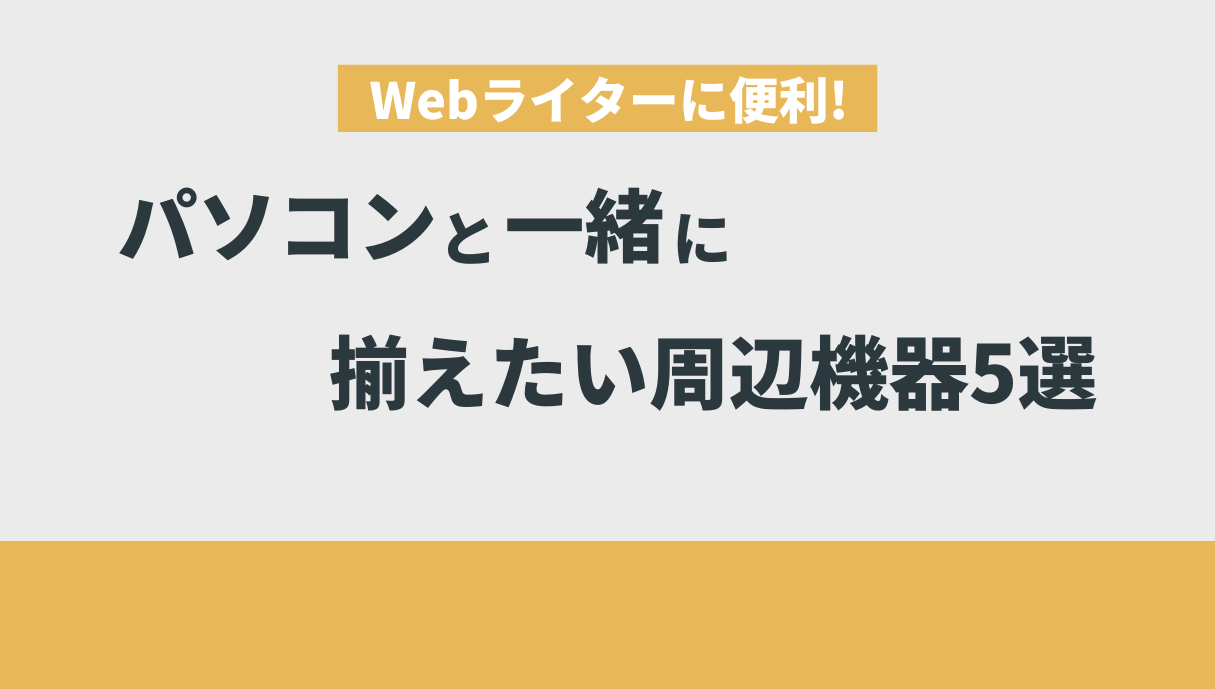
パソコンも準備できて「よし!さっそく仕事に取り掛かるぞ!」と意気込んでいるかと思います。
しかしちょっと待ってください。
Webライターの仕事をするにあたってパソコンと一緒にぜひとも揃えておきたい周辺機器がいくつかあります。
パソコンと一緒に準備すると便利な周辺機器
- マウス
- ノートパソコンスタンド
- モバイルWi-Fi
- モバイルバッテリー
- 外部ディスプレイ
この5つです。
これらはどれもWebライティングの作業効率を高めてくれる優秀なアイテムなので、準備しておくと仕事がとてもはかどりますよ!
それでは一体どのように役立つアイテムなのか。
それぞれについて使い方を詳しく解説していきます。
マウス
マウスはパソコンの操作全体に用いられる入力装置として欠かせないデバイスですね。
種類も豊富でシンプルなものから多機能なマウスまでいろいろとあります。
接続方法もBluetoothを使ったワイヤレス接続やUSBでの優先接続などさまざまです。
しかしノートパソコンには基本的にタッチパッドが備わっています。
タッチパッドとはキーボードの手前にある四角い平板状のセンサーでこのセンサーを指でなぞることでマウスポインタの操作をしてくれます。
このタッチパッドがあれば基本的にマウスは必要ありません。
しかし、マウスがあれば、タッチパッドよりも操作性や利便性は優れている言わざるを得ません。
マウスは単純に手の動きとクリック・ダブルクリックで操作します。
なのでタッチパッドのように2本指や3本指での細かい操作方法をいちいち覚えなくても、誰でも簡単に操作ができます。
その他にもタッチパッドは操作するスペースが狭いためカーソル移動を何度かに分けて行う必要があったり、タイピングの最中に誤って触れてしまい誤操作してしまったといったことも起こります。
せっかく時間をかけて執筆した文章が誤操作で消えてしまったりしたらとてもやる気を失いますよね。
なのでマウスを利用してこれらを解決できれば作業性もグッと上がります。
ノートパソコンスタンド
パソコンスタンドも準備しておくと様々な問題点を解決できます。
Webライターは基本的に長時間のパソコン作業です。
目線よりも下にあるノートパソコンを見るために長時間首を曲げ続けているとだんだんと姿勢が悪くなり、首や肩に疲れがたまって作業効率が悪くなっていきます。
そこでパソコンスタンドの出番です。
パソコンスタンドを使うとディスプレイの位置が高くなり姿勢の改善につながります。
姿勢が楽になるだけで作業がとてもはかどりますよね!
その他にもパソコンを机に直置きすると段々と熱を帯びてきます。
うまく排熱が出来ずあまり高温になってしまうと、パソコン自体の寿命を縮めてしまいます。
そこでパソコンスタンドを使用して机とパソコンの間に空間が出来れば、熱がこもらず効果的に冷却が行えるのです。
パソコンスタンドは自分自身のためにもパソコンのためにも使わない理由はないですよね!
モバイルWi-Fi
「たまには外出先やカフェで仕事をしたいな」と思った時に便利なのがモバイルWi-Fiです。
モバイルWi-Fiはとても便利なデータ通信端末で携帯電話と同じように電波を利用してインターネットに接続します。
外に持ち出しても家にいるときと同じようにインターネットが利用できる便利な通信機器ですね。
外出先で少し手の空いた時に突然仕事がしたくなる場合があるかもしれません。
そんな時にパソコンとモバイルWi-Fiを持ち歩いていれば、どこにいてもサッと取り出し好きなタイミングで仕事を始められるのでとても便利なアイテムです。
最近はフリーWi-Fiを使える場所が増えているのでどこにいても仕事はやりやすくなりましたが、セキュリティー面を考えるとフリーWi-Fiを利用するのは少し不安があるかもしれません。
モバイルWi-Fiは比較的手頃な値段で契約でき、手軽に持ち運べるのでぜひ持っておくべきでしょう!
モバイルバッテリー
Webライティングを効率よく進めるためにはモバイルバッテリーをいつでも持ち歩けるように準備しておきましょう!
外出先やカフェでライティング作業をしているとパソコンをしっかり充電してきたはずなのに作業内容によっては思いのほかバッテリーを消耗し、作業を中断することになってしまった!という事態になってしまう場合もあります。
せっかく気分転換にカフェで仕事をしようと思っていたのに充電切れになるとそれまでのやる気を一気に失ってしまいますよね。
でもそんな時にモバイルバッテリーを準備しておけばコンセントをいちいち探す手間もなくいつでもパソコンを充電できるので、充電切れを気にせず作業に集中できます。
最近のモバイルバッテリーは大容量の物がたくさんあり、パソコンの充電をしながらスマホの充電まで出来てしまうものもあるので助かりますね!
サブアイテムとしてスマホを使うときがあるWebライターにとって、とてもありがたいアイテムです。
外出先での作業が多いWebライターの方にモバイルバッテリーは必需品なのでぜひ準備しておきましょう!
外部ディスプレイ
ノートパソコンの大半は外部ディスプレイの出力端子を備えています。
外部ディスプレイとはパソコンと一体になっておらず、ケーブルを使いパソコンと接続できるモニターの事ですね。
ノートパソコンの画面が小さく作業がしづらいと感じている方もいると思います。
ノートパソコンの小さい文字をも続けていると目も肩も疲れてしまいますよね。
そんな時に外部ディスプレイを接続して画面を拡張すれば画面のサイズが大きくなりとても見やすくなるため目の疲れも軽減でき、必然的に高さも上がるので肩や首にかかる負担も軽減できます。
画面のサイズが大きくなると作業領域が広がるため仕事の効率もアップします。
その他にもWebライターはとにかくたくさんの調べ物をするので必要な情報が載っているページを開いていくといつのまにかタブがいっぱいになってしまった!ということがあります。
たくさんあるタブの切り替えが面倒になってストレスがたまることも。
外部ディスプレイを接続すると画面が大きくなるのでそれぞれのタブが重ならず同時に開けるようになります。
タブの切り替えなしにそれぞれのページを参照しながら執筆が出来るので、ライティングスピードが格段にアップしますよ!
外部ディスプレイはWebライターの強い味方ですね!
結局、Webライターとして最短で稼ぐためには何をすればいい?
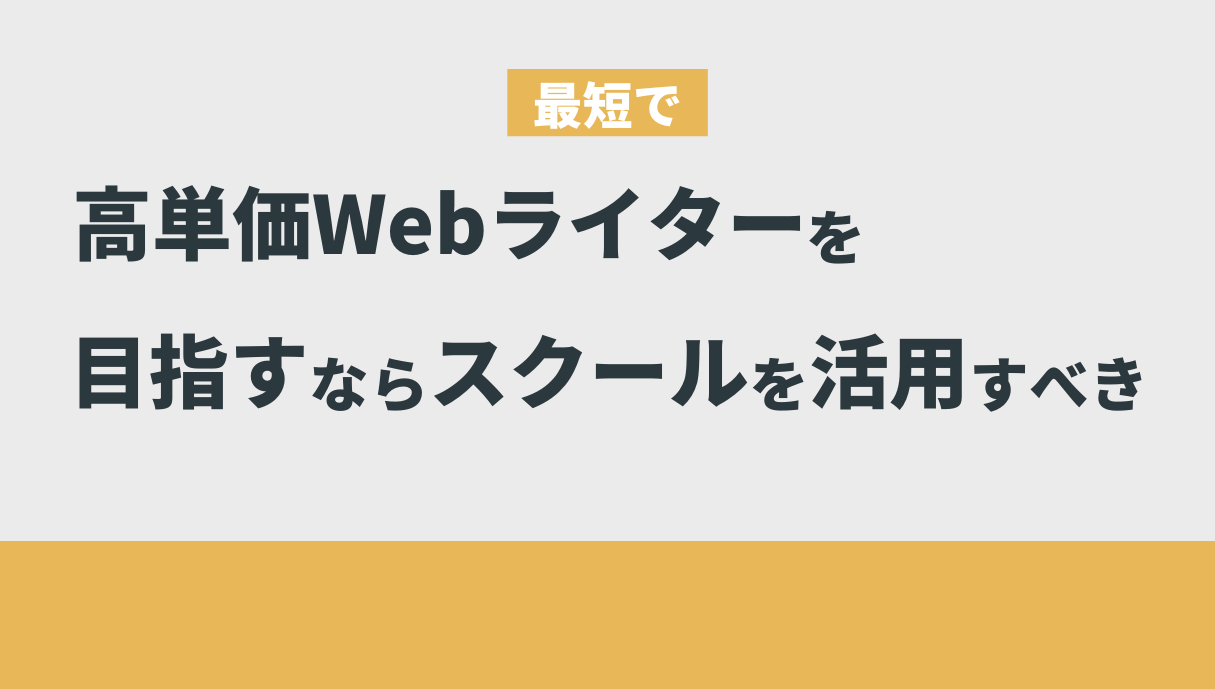
さて、ここまでWebライターにおすすめのパソコンをご紹介してきましたが、
肝心の「稼ぐためのスキル」はどのように身につければいいでしょうか?
結論としては、オンラインスクールで学ぶのが1番効率が良いです。
勿論、独学でも学習は出来ますが、教材選びが難しかったり、理解できないポイントがあったときに質問できる環境がなく、挫折しやすいのであまりおすすめしません。
また、Webライティングは、プロの添削などを通して、上達していくもの。
金銭の余裕があれば、スクールを活用できるといいです。
この3点を満たすスクールは、今すぐ活用するべき
ただ、スクールならなんでも言い訳ではなく、下記3点を満たしているスクールにしましょう。
- 収入UPが目的のスクールを選ぶ
- 案件保証が付帯しているスクールを選ぶ
- 個別サポートが充実してるスクールを選ぶ
まず大前提として「収入UPが目的のスクール」を選ぶこと。中には「ただ文章術を学ぶ」みたいなスクールもあり、仕事に繋がらないこともあります。
また、できれば「案件保証が付帯している」「個別サポートが充実しているスクール」を選ぶこと。
受講中に案件が獲得できれば、即実績も収入も得られて、その後も案件獲得もラクになります。
また、スクールの価値は、プロから記事添削を受けたり、仕事獲得の指導を受けることです。そのため、個別サポートが充実しているスクールを選びましょう。
あとは、先ほどもご紹介したように、SEOライティングを学べるスクールがいいでしょう。
Withマーケライティングコースなら最短で高単価ライターが目指せる
「ゼロから3ヶ月で月収5万円超の高単価ライター」というコンセプトの元、”最短で収益化すること”に特化した学習環境が整っています。
受講生の多くが「数ヶ月で月収5万円超」を稼ぎ、中には半年以内に月収10万円超を稼ぐ方もいます。
Withマーケでは、高単価ライターになることが前提なので、高単価案件に直結するSEOライティングが学べます。
また、案件保証、プロによる個別の記事添削、案件獲得サポート面談など、個別サポートが充実している点が強みです。
そして、ここまでのサポートがありながら、金額は199,800円なので、かなりリーズナブルです(他スクールは20〜30万円が多い)。
| 運営元 | 特徴など | 案件保証 + 個別サポート |
料金 |
| Withマーケ 高単価ライターコース |
3ヶ月で月収5万円稼ぐ 高単価 Webライターコース |
・案件保証(有) ※受講中に稼げる ・記事添削4回付き ・仕事獲得面談付き |
199,800円 |
副業・フリーランスを視野に入れた「稼ぐための手に職」として、ライティングを学びたい方は、「Withマーケ高単価ライターコース」がおすすめです。
Withマーケでは「無料カウンセリング」を行っているので、気軽に覗いてみてください。
また、下記記事では、厳選のWebライター講座・スクールを5つ紹介しています。
「スクールや講座を比較して決めたい方」は、ぜひ参考にしてください!
参考記事:【最新版】Webライター講座・スクール厳選おすすめ5校を紹介
まとめ
今回はWebライティングに最適なおすすめのパソコンや、スマホ・タブレットよりもパソコンがおすすめな理由、パソコンの選び方から一緒に揃えておきたいおすすめの周辺機器などをご紹介しました。
スマホやタブレットもライティングをする時のサブアイテムとしてはとても優秀なものですが、Webライターをやる上でパソコンは絶対に無くてはならないとても大切な仕事のアイテムです。
パソコンを快適に使いこなし仕事のパフォーマンス向上のためにもぜひ今回ご紹介した周辺機器も取り揃えて、質の高い記事を執筆出来るように環境を整えてみましょう!
また、下記記事では、おすすめのWebライター講座やスクールを5つ厳選して紹介しています。
是非お読みください。